Adobe Illustrator ir jaudīgs rīks grafiku izveidei, taču navigācija projekta ietvaros dažreiz var būt izaicinājums. Ja vēlies optimizēt savu darbplūsmu, daži vienkārši triki saistībā ar Zoom un dokumentu funkcijām var būt ļoti noderīgi. Šī rokasgrāmata parādīs, kā tu vari efektīvāk orientēties savā dokumentā un ātri izveidot jaunus failus vēlamajā formātā. Sāksim ar nepieciešamajām tehnikām.
Galvenās atziņas
- Izmantojot speciālas taustiņu kombinācijas un peli, tu vari efektīvāk tuvināt un tālināt dokumentā.
- Dublklikšķis uz Zoom rīka nodrošinās ātru atgriešanos 100% skatījumā.
- Izmantojot dažas taustiņu kombinācijas, tu ātri izveidosi jaunus dokumentus ar tādām pašām īpašībām.
Zoom tehnikas Adobe Illustrator
Atrā un precīza navigācija caur tavu dokumentu ir izšķiroša, lai strādātu produktīvi. Šeit ir dažas noderīgas tehnikas:
Pirmais triks, ko es vēlos tev parādīt, ir tuvināšana izmantojot taustiņu kombinācijas. Lai ātri tuvinātu noteiktu tavu dizaina daļu, vienkārši nospied Ctrl un +. Tas palielina tuvināšanas koeficientu. Lai atkārtoti tālinātu, tu vari nospiest Ctrl un -. Šī metode ir ātrāka un efektīvāka nekā parasta klikšķināšana ar Zoom rīku.
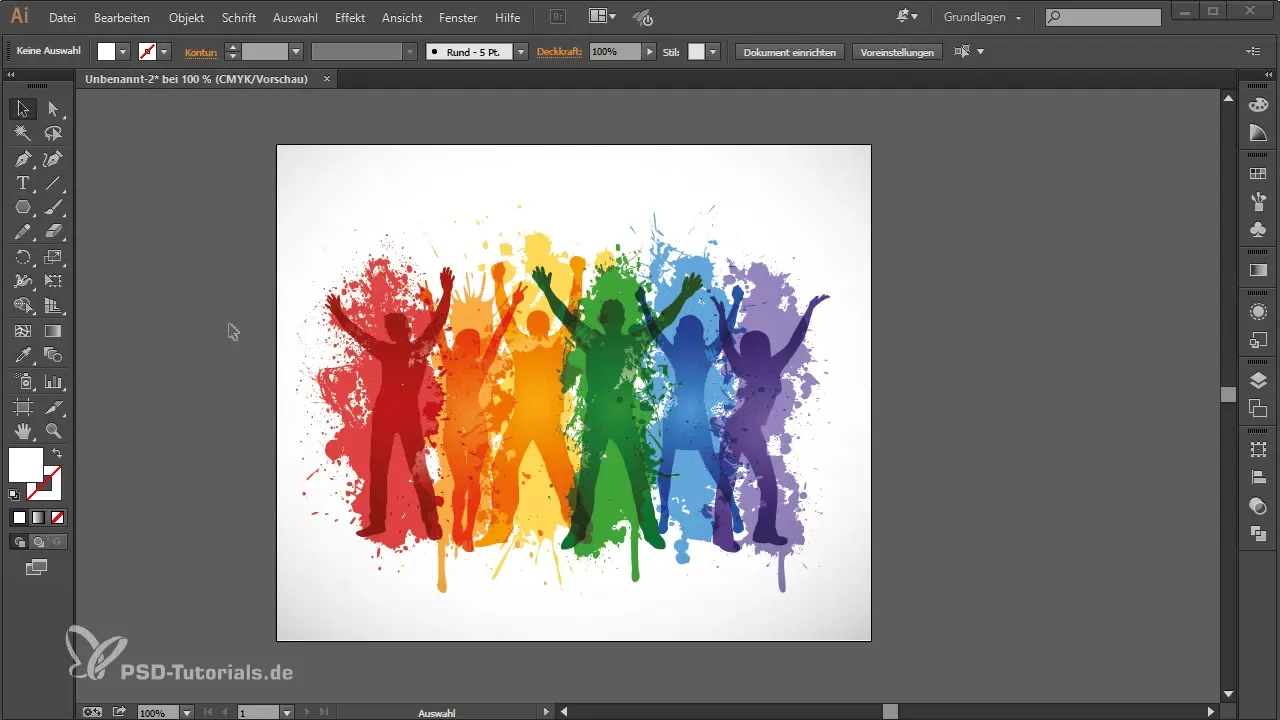
Vēl viena efektīva iespēja ir izmantot pele kopā ar Alt taustiņu. Turiet nospiestu Alt taustiņu un ritiniet uz augšu ar pele, lai tuvinātu, vai uz leju, lai tālinātu. Tas ļauj tev pilnībā kontrolēt tuvināšanas procesu tikai ar vienu roku kustību.
Vertikālām kustībām dokumentā pietiek, ja pele ritina uz augšu vai uz leju. Tomēr, ja vēlies ritināt horizontāli, papildus turiet nospiestu Ctrl taustiņu. Šī kombinācija ļauj tieši navigēt caur tavu dokumentu, neveicot ilgus klikšķus.
Ļoti noderīga funkcija ir iespēja pārvietot dokumentu. Lai to izdarītu, turiet nospiestu Space taustiņu un velciet ar kreiso peli. Tā tu vari viegli pārvietoties starp dažādām tavu dizaina daļām.
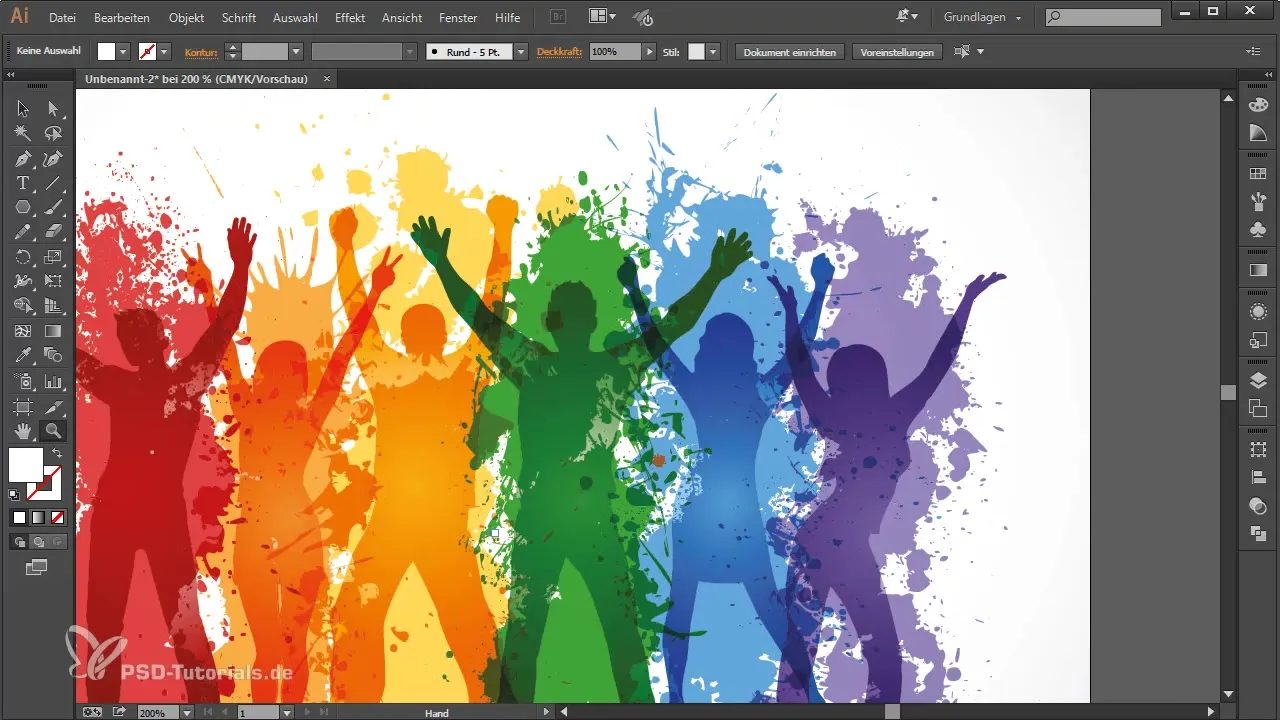
Alternatīvi, tu vari arī veikt dublklikšķi uz Zoom rīka. Tas ātri novirzīs tevi uz 100% skatījumu tavā dokumentā, kas ir īpaši noderīgi, lai pārliecinātos, ka tavi grafiskie elementi tiek rādīti vēlamajā kvalitātē.
Turklāt tu vari nospiest Ctrl un 1, lai sasniegtu to pašu rezultātu. Vai vēlies pielāgot dokumentu savai darba virsmas izmēram? Tad veic īsinājumtaustiņu Ctrl un 0. Nav vairs sarežģītas navigācijas – viss ir paveikts ar dažām taustiņu kombinācijām.
Ātri izveidot jaunus dokumentus
Tagad, kad tu esi uzlabojis savas tuvināšanas prasmes, tu varbūt vēlētos zināt, kā ātri izveidot jaunus failus, neveicot nevajadzīgus peles klikšķus.
Lai izveidotu jaunu failu, tev vispirms jāizmanto ierastais ceļš caur "Fails" un "Jauns". Šeit tu vari izvēlēties savus iestatījumus, piemēram, platumu. Tomēr, ja vēlies izveidot jaunu dokumentu ar tādām pašām īpašībām kā tavs pašreizējais dokuments, ir daudz ātrāks ceļš.
Vienkārši nospied Ctrl + Alt + End. Šī kombinācija acumirējo atver jaunu dokumentu ar tiem pašiem iestatījumiem, nelaižot tevi klikšķināt “Fails” un pēc tam “Jauns” un tad “Labi” izvēlnē.
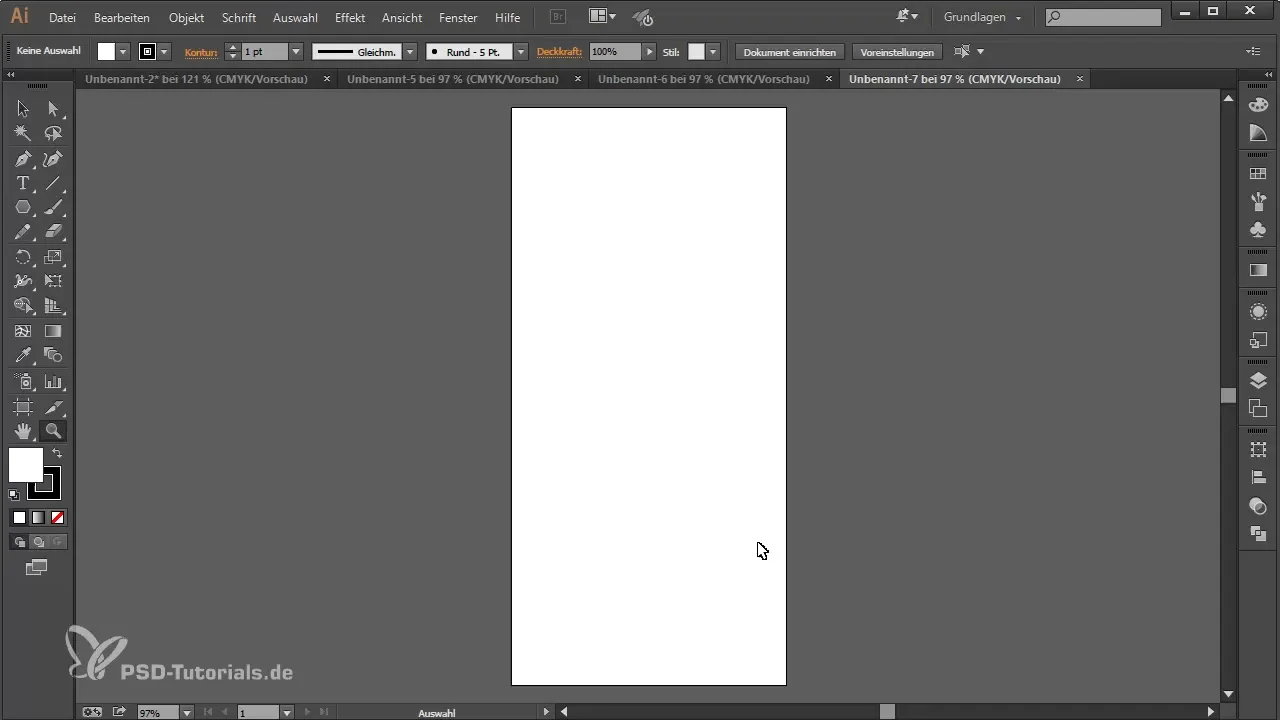
Tas ne tikai ietaupa laiku, bet arī ir ārkārtīgi praktiski, lai optimizētu savu darba plūsmu un ātri pārvietotos starp dažādiem projektiem.
Kopsavilkums – Padomi par Adobe Illustrator: Efektīvāka tuvināšana & ātra jaunu failu izveide
Ar šiem trikiem tu spēj ievērojami paātrināt savu darbu Adobe Illustrator. Tagad tu pazīsti dažādas iespējas, kā efektīvi tuvināt un ātri izveidot jaunus Dokumentus, tādējādi pavadot mazāk laika navigācijai un vairāk laika radošam darbam.
Biežāk uzdotie jautājumi
Kā varu tuvināt Adobe Illustrator?Turi nospiestu Alt taustiņu un izmanto pele, vai nospied Ctrl un +/-.
Vai pastāv taustiņu kombinācija 100% skatījumam?Jā, tu vari veikt dublklikšķi uz Zoom rīka vai nospiest Ctrl un 1.
Kā izveidot jaunu dokumentu ar tādām pašām īpašībām?Izmanto kombināciju Ctrl + Alt + End, lai ātri izveidotu jaunu dokumentu.
Ko dara Ctrl un 0?Tas pielāgo tavu dokumentu tieši darba virsmas izmēram.


